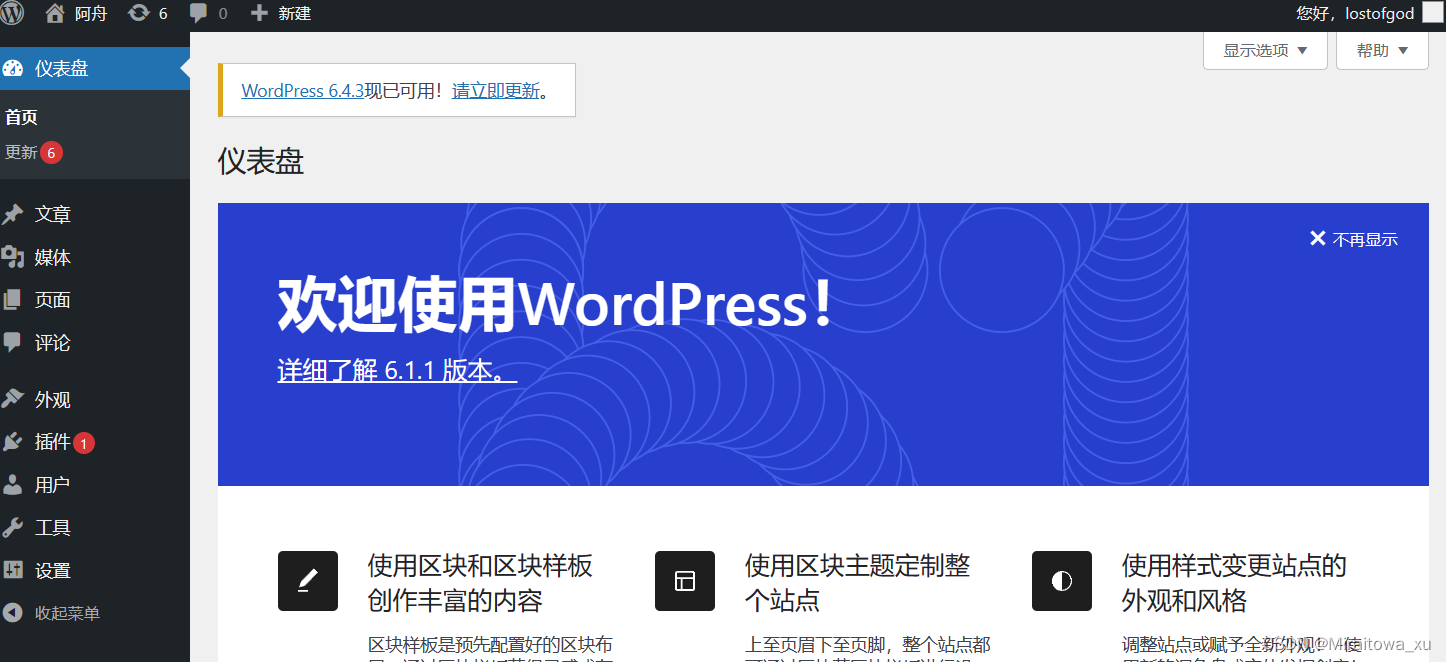做网站连带责任网站模板平台资源
目录
一、LNMP架构原理
二、编译安装Nginx
三、编译安装MySQL
四、编译安装PHP
五、配置Nginx支持PHP解析
六、安装论坛
七、安装博客
一、LNMP架构原理
LNMP架构,是指在Linux平台下,由运行Nginx的web服务器,运行PHP的动态页面解析程序和运行MySQL的数据库组成的网站架构,也是当前常用的系统架构之一。
在LNMP架构中,Nginx本身只负责静态页面的处理,当需要处理动态页面时,则需要Nginx将相关.php页面转交给php-fpm来进行处理,php-fpm会将PHP页面解析成html文件,然后交给Nginx进行处理。
与LAMP架构相比,LNMP的主要区别在于对PHP的处理上,LAMP对于PHP动态资源的处理是通过Apache的libphp5.so模块进行的,该模块内嵌如Apache中,而Nginx对PHP动态资源的处理则是通过php-fpm进行的,php-fpm是一个独立的模块,因此,在搭建LNMP架构时,Nginx和php-fpm都需要进行开启。LNMP架构如下所示:
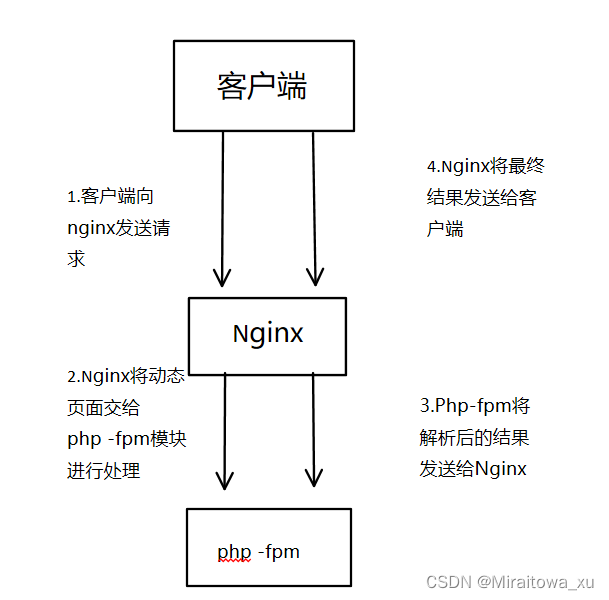
二、编译安装Nginx
1.首先安装依赖包
yum -y install pcre-devel zlib-devel gcc gcc-c++ make
2.创建运行用户、组
(Nginx 服务程序默认以 nobody 身份运行,建议为其创建专门的用户账号,以便更准确地控制其访问权限)
useradd -M -s /sbin/nologin nginx3.下载官方源码包,也可以直接登录官网选择版本,下载好后,复制到Linux系统中
cd /opt
wget http://nginx.org/download/nginx-1.12.0.tar.gz
4.解压源码包
tar xf nginx-1.12.0.tar.gz
5.编译安装模块
./configure --prefix=/usr/local/nginx \
--user=nginx \
--group=nginx \
--with-http_ssl_module \
--with-http_v2_module \
--with-http_realip_module \
--with-http_stub_status_module \
--with-http_gzip_static_module \
--with-pcre \
--with-stream \
--with-stream_ssl_module \
--with-stream_realip_module#翻译软件 -j 表示需要调用核CPU,`lscpu|sed -n '4p'|awk '{print $2}'`:查看有几个CPU
make -j `lscpu|sed -n '4p'|awk '{print $2}'`make install
6.做软链接到PATH环境,可以补全命令ln -s /usr/local/nginx/sbin/nginx /usr/local/sbin/
7.在/usr/lib/systemd/system/nginx.service 添加systemd管理文件
[Unit]
Description=nginx
After=network.target
[Service]
Type=forking
PIDFile=/usr/local/nginx/logs/nginx.pid
ExecStart=/usr/local/nginx/sbin/nginx
ExecReload=/bin/kill -1 $MAINPID
ExecStop=/bin/kill -3 $MAINPID
PrivateTmp=true
[Install]
WantedBy=multi-user.target8.#将/usr/local/nginx目录下所有文件的属主与属组改为ngixn用户
chown -R nginx.nginx /usr/local/nginx
9.重新加载systemd管理信息并设置nginx服务开机自启
systemctl daemon-reload
systemctl enable --now nginx
三、编译安装MySQL
进入/opt目录下并将压缩包放进

1.安装Mysql环境依赖包
yum -y install gcc gcc-c++ cmake bison bison-devel zlib-devel libcurl-devel libarchive-devel boost-devel ncurses-devel gnutls-devel libxml2-devel openssl-devel libevent-devel libaio-
2.创建运行用户
useradd -M -s /sbin/nologin mysql
3.编译安装
cd /opt
tar zxvf mysql-boost-5.7.20.tar.gzcd /opt/mysql-5.7.20/
cmake \
-DCMAKE_INSTALL_PREFIX=/usr/local/mysql \
-DMYSQL_UNIX_ADDR=/usr/local/mysql/mysql.sock \
-DSYSCONFDIR=/etc \
-DSYSTEMD_PID_DIR=/usr/local/mysql \
-DDEFAULT_CHARSET=utf8 \
-DDEFAULT_COLLATION=utf8_general_ci \
-DWITH_EXTRA_CHARSETS=all \
-DWITH_INNOBASE_STORAGE_ENGINE=1 \
-DWITH_ARCHIVE_STORAGE_ENGINE=1 \
-DWITH_BLACKHOLE_STORAGE_ENGINE=1 \
-DWITH_PERFSCHEMA_STORAGE_ENGINE=1 \
-DMYSQL_DATADIR=/usr/local/mysql/data \
-DWITH_BOOST=boost \
-DWITH_SYSTEMD=1make -j `lscpu|sed -n '4p'|awk '{print $2}'`
make install4.修改Mysql配置文件
vim /etc/my.cnf 将所有文件内容替换成以下内容
[client]
port = 3306
socket=/usr/local/mysql/mysql.sock[mysqld]
user = mysql
basedir=/usr/local/mysql
datadir=/usr/local/mysql/data
port = 3306
character-set-server=utf8
pid-file = /usr/local/mysql/mysqld.pid
socket=/usr/local/mysql/mysql.sock
bind-address = 0.0.0.0
skip-name-resolve
max_connections=2048
default-storage-engine=INNODB
max_allowed_packet=16M
server-id = 1sql_mode=NO_ENGINE_SUBSTITUTION,STRICT_TRANS_TABL
ES,NO_AUTO_CREATE_USER,NO_AUTO_VALUE_ON_ZERO,NO_Z
ERO_IN_DATE,NO_ZERO_DATE,ERROR_FOR_DIVISION_BY_ZE
RO,PIPES_AS_CONCAT,ANSI_QUOTES
5.更改mysql安装目录和配置文件的属主属组
chown -R mysql:mysql /usr/local/mysql/
chown mysql:mysql /etc/my.cn6.设置路径环境变量
echo 'export PATH=/usr/local/mysql/bin:/usr/local/mysql/lib:$PATH' >> /etc/profile
source /etc/profile7.初始化数据库
cd /usr/local/mysql/bin/
./mysqld \
--initialize-insecure \
--user=mysql \
--basedir=/usr/local/mysql \
--datadir=/usr/local/mysql/data8.添加mysqld系统服务
cp /usr/local/mysql/usr/lib/systemd/system/mysqld.service /usr/lib/systemd/system/
systemctl daemon-reload
systemctl start mysqld.service
systemctl enable mysqld
四、编译安装PHP
依旧进入/opt目录下并把压缩包放进

1.安装编译环境
yum -y install gd \
libjpeg libjpeg-devel \
libpng libpng-devel \
freetype freetype-devel \
libxml2 libxml2-devel \
zlib zlib-devel \
curl curl-devel \
openssl openssl-devel2.编译安装
cd /opt
tar jxvf php-7.1.10.tar.bz2
cd php-7.1.10
./configure --prefix=/usr/local/php --with-mysql-sock=/usr/local/mysql/mysql.sock
--with-mysqli --with-zlib --with-curl --with-gd --with-jpeg-dir --with-png-dir --with-freetype-dir --with-openssl --enable-fpm --enable-mbstring --enable-xml --enable-session --enable-ftp --enable-pdo --enable-tokenizer --enable-zip
make -j `lscpu|sed -n '4p'|awk '{print $2}'`
make install3.路径优化
ln -s /usr/local/php/bin/* /usr/local/bin/
ln -s /usr/local/php/sbin/* /usr/local/sbin/4.调整PHP配置文件
php有三个配置文件:
php.ini 主配置文件
php-fpm.conf 进程服务配置文件
www.conf 扩展配置文件修改主配置文件
cp /opt/php-7.1.10/php.ini-development /usr/local/php/lib/php.ini
vim /usr/local/php/lib/php.ini
--1170行--修改
mysqli.default_socket = /usr/local/mysql/mysql.sock
--939行--取消注释,修改
date.timezone = Asia/Shanghaicd /usr/local/php/etc/#修改进程服务配置文件
cp php-fpm.conf.default php-fpm.conf
vim php-fpm.conf
--17行--去掉";"注释
pid = run/php-fpm.pidwww.conf
5.扩展配置文件
cd /usr/local/php/etc/php-fpm.d/
cp www.conf.default www.conf6.配置systemd启动文件
cp /opt/php-7.1.10/sapi/fpm/php-fpm.service /usr/lib/systemd/system/php-fpm.service
systemctl restart php-fpm.service
五、配置Nginx支持PHP解析
vim /usr/local/nginx/conf/nginx.conf
在45行添加默认文件 index.php
index index.html index.htm index.php;
大约在65-71行取消注释,修改
location ~ \.php$ {
root html; $document_root
fastcgi_pass 127.0.0.1:9000;
fastcgi_index index.php;
fastcgi_param SCRIPT_FILENAME /usr/local/nginx/html$fastcgi_script_name;将 /scripts 修改为nginx的工作目录
include fastcgi_params;
}重启Nginx服务
systemctl restart nginx.service
使用浏览器访问nginx服务器下的/index.php文件,查看测试页

为了数据的安全,首先重置Mysql数据库root用户密码
mysqladmin -u root -p password "abc123"
给root账号设置密码为abc123,提示输入的是原始密码(为空)要求输入的是原密码直接回车即可
登录数据库创建用户
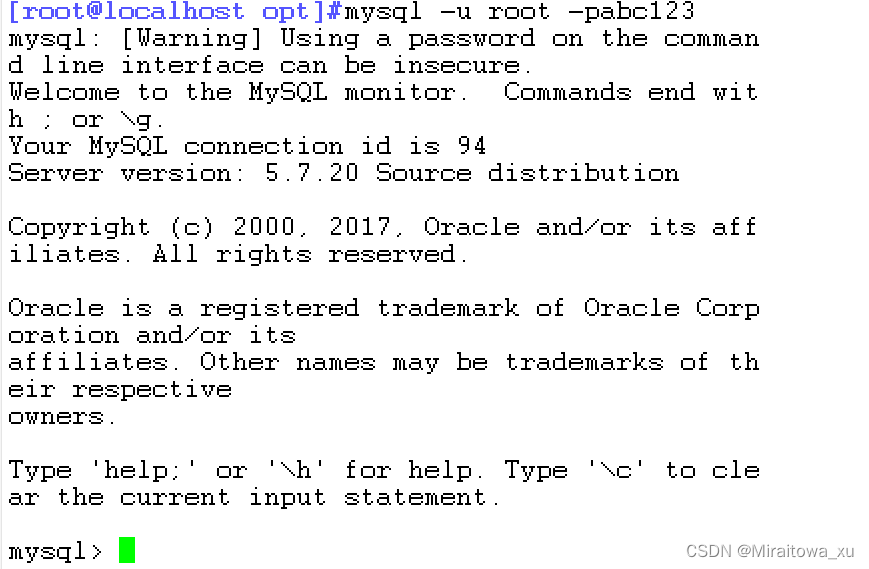
CREATE DATABASE bbs;
#这条命令用于创建一个新的数据库,名称为 bbs。GRANT all ON bbs.* TO 'bbsuser'@'%' IDENTIFIED BY 'admin123';
#这是一个授权语句,它赋予了用户名为 bbsuser 的用户在任何主机(% 表示所有IP地址)
#上对 bbs 数据库的所有表 (bbs.*) 拥有所有权限(all 包括SELECT, INSERT, UPDATE,
#DELETE, CREATE等所有操作)。同时,这个用户的密码被设定为 'admin123'。GRANT all ON bbs.* TO 'bbsuser'@'localhost' IDENTIFIED BY 'admin123';
#这个授权语句与上一条类似,但针对的是从本地主机(localhost)连接到数据库的 bbsuser 用户。
#这样做通常是为了确保即使全局权限出现问题时,用户仍然可以从本地主机访问数据库。flush privileges;
#这个命令用于刷新MySQL服务器的权限缓存,使上述权限更改立即生效。按ctrl+d 退出数据库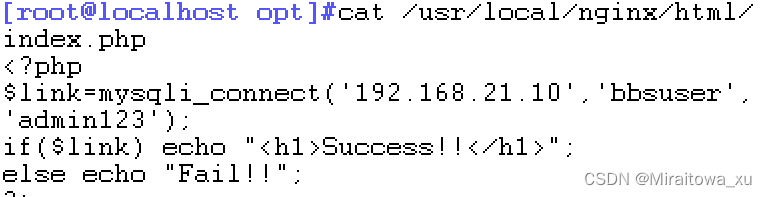
vim /usr/local/nginx/html/index.php #替换原来的测试页内容
<?php
$link=mysqli_connect('192.168.233.21','bbsuser','admin123');
if($link) echo "<h1>Success!!</h1>";
#如果正确,则输出Success
else echo "Fail!!";
#如果不正确。则输出Fail!!
?>
访问服务器下的/index.php文件
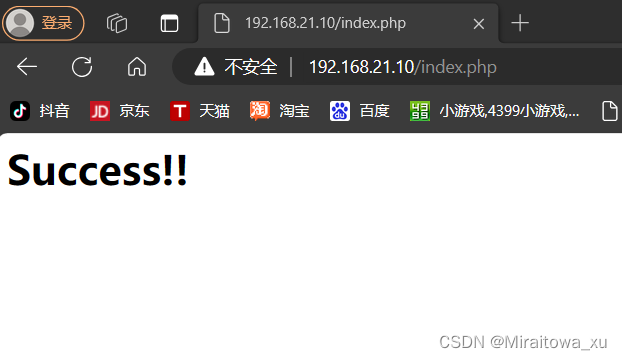
六、安装论坛
依旧进入/opt目录下准备好论坛文件
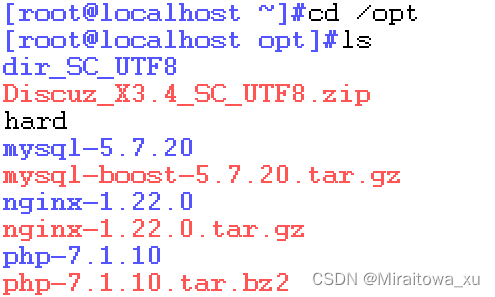
1.解源包码
cd /opt
unzip Discuz_X3.4_SC_UTF8.zip
cd /opt/dis/dir_SC_UTF8/
cp -r upload/ /usr/local/nginx/html/bbs/2.调整论坛目录的权限
cd /usr/local/nginx/html/bbs/
chown -R nginx.nginx ./config/
chown -R nginx.nginx ./data/
chown -R nginx.nginx ./uc_client/
chown -R nginx.nginx ./uc_server/
#都要处理
chmod -R 777 ./config/
chmod -R 777 ./data/
chmod -R 777 ./uc_client/
chmod -R 777 ./uc_server/
接下来访问http://192.168.21.10/bbs/install/index.php

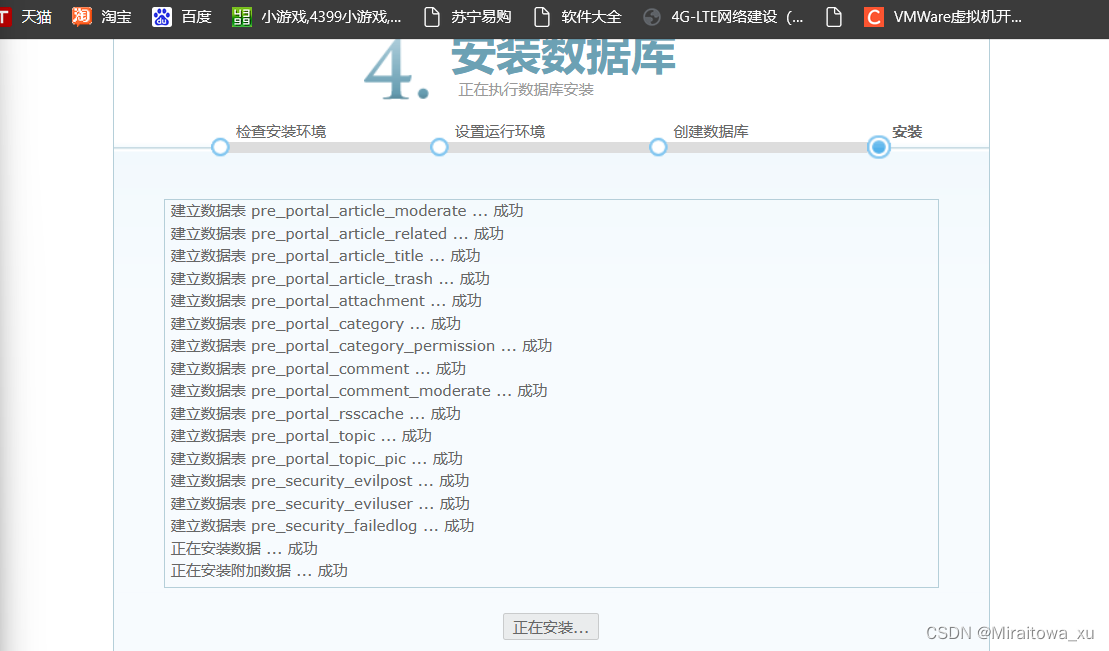
安装完成后进入论坛
可以用test普通用户登录
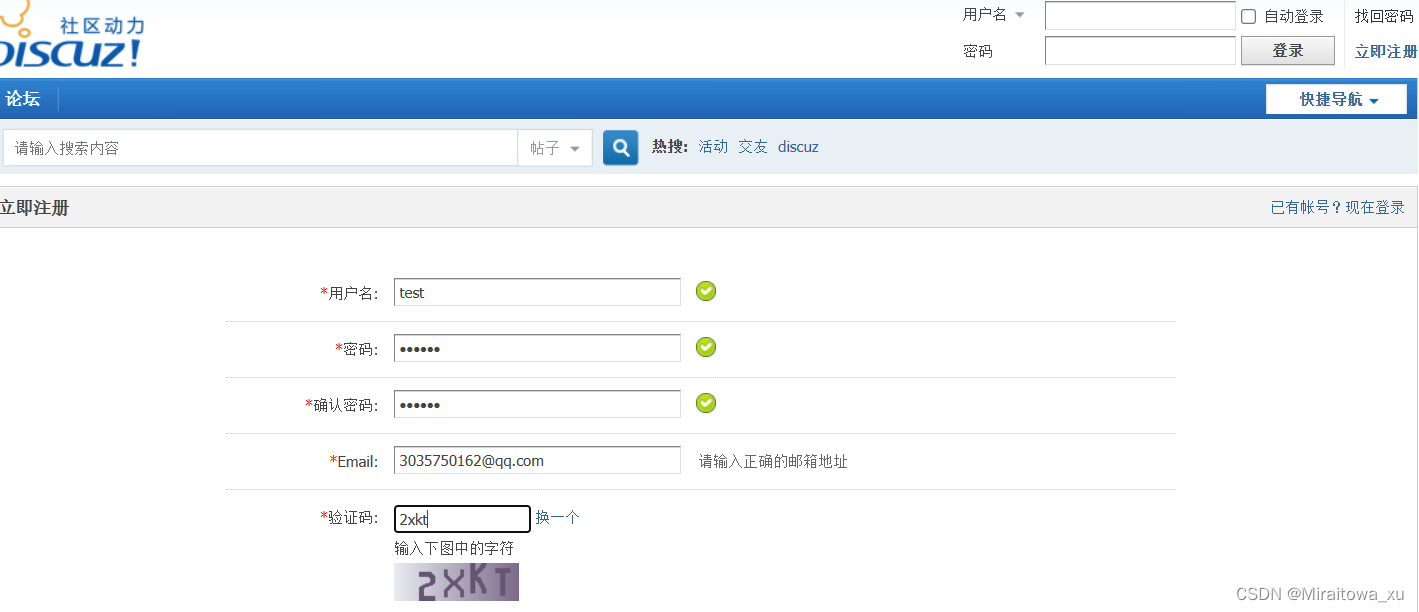
也可以用admin以管理员身份登录
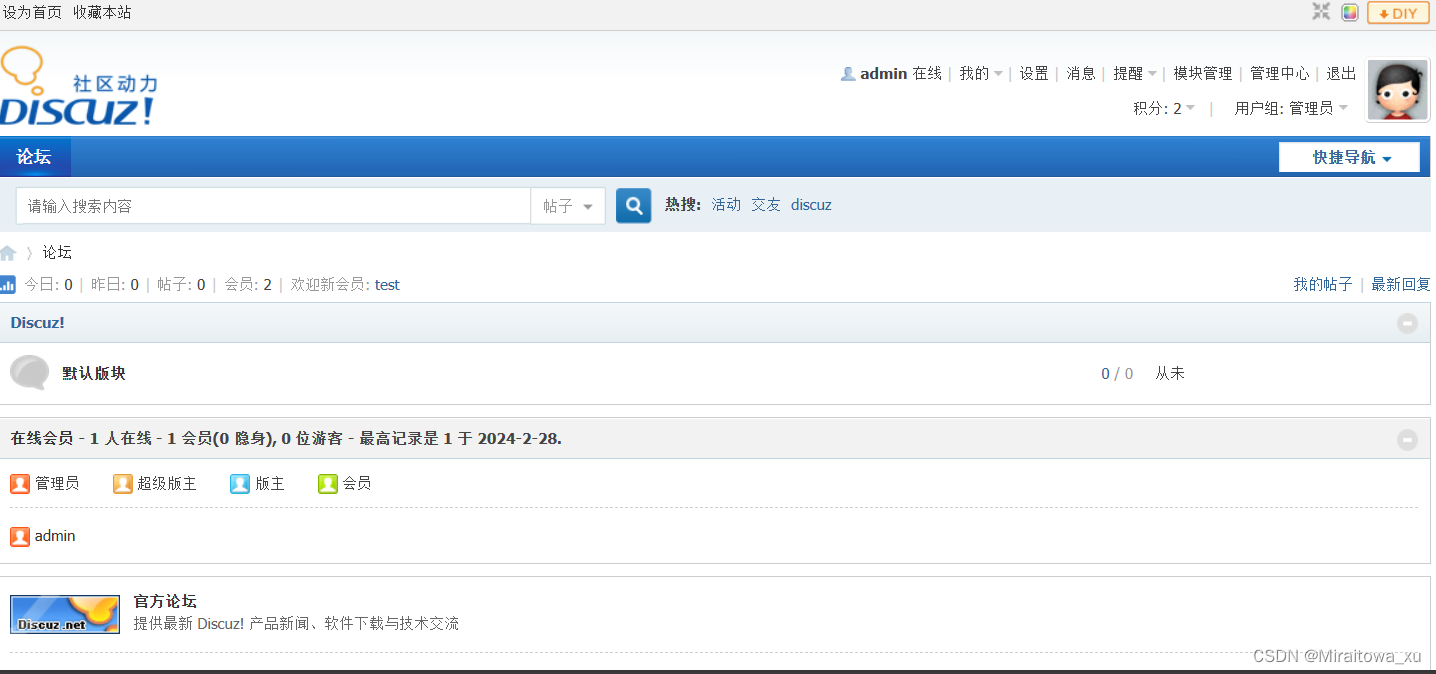
七、安装博客
依旧进入/opt目录下准备好博客文件
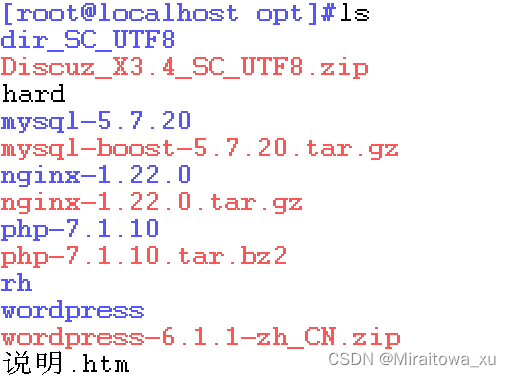
cd /opt
unzip Discuz_X3.4_SC_UTF8.zip
cp -r wordpress /usr/local/nginx/html/
安装页面在 wp-admin 下chmod 777 wordpress/ -R
访问:
http://sever_ip/wordpress/wp-admin/install.php
因为上面论坛用的是bbs且放在同一目录下,这边我们换成blog
mysql -u root -p
CREATE DATABASE blog;
GRANT all ON blog.* TO 'bloguser'@'%' IDENTIFIED BY 'admin123';
GRANT all ON blog.* TO 'bloguser'@'localhost' IDENTIFIED BY 'admin123';
flush privileges;
wordpress/wp-admin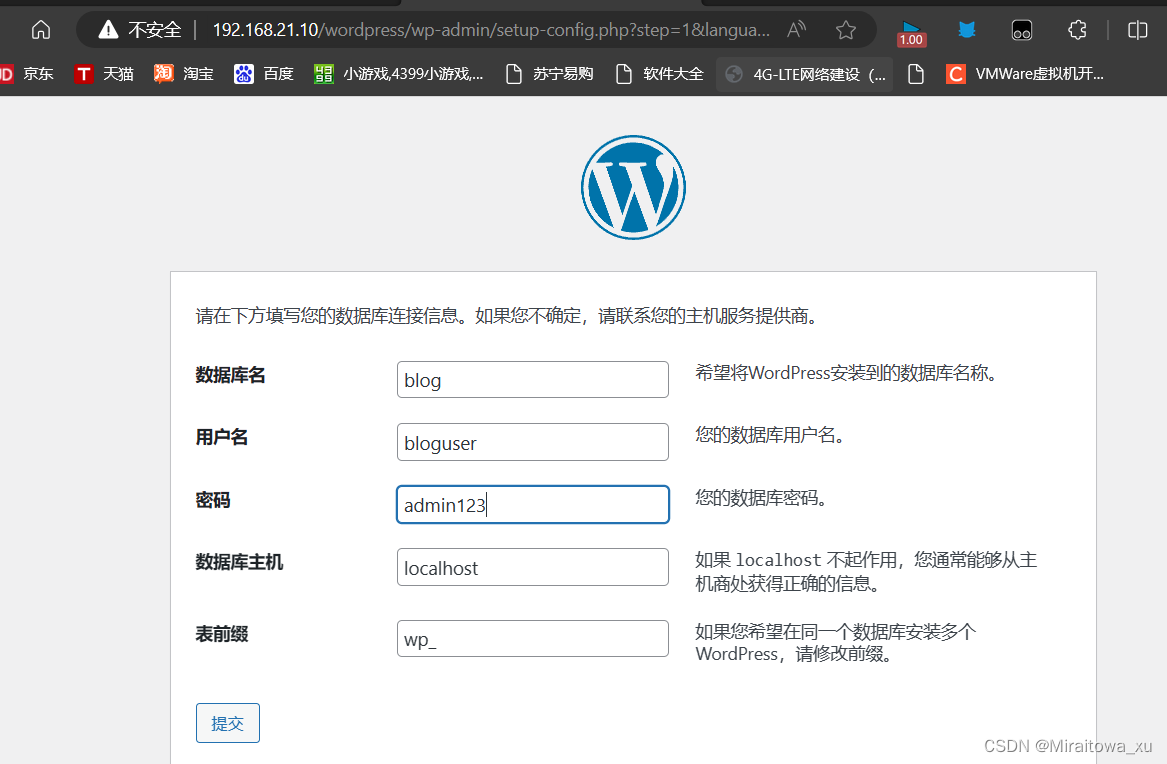
最后输入http://192.168.21.10/wordpress/wp-admin/install.php